
Šī programmatūra novērsīs izplatītākās datora kļūdas, pasargās jūs no failu zaudēšanas, ļaunprātīgas programmatūras, aparatūras kļūmes un optimizēs datoru maksimālai veiktspējai. Labojiet datora problēmas un noņemiet vīrusus tagad, veicot 3 vienkāršas darbības:
- Lejupielādējiet Restoro datoru labošanas rīku kas nāk ar patentēto tehnoloģiju (patents pieejams šeit).
- Klikšķis Sāciet skenēšanu lai atrastu Windows problēmas, kas varētu izraisīt problēmas ar datoru.
- Klikšķis Labot visu lai novērstu problēmas, kas ietekmē datora drošību un veiktspēju
- Restoro ir lejupielādējis 0 lasītāji šomēnes.
Fotogrāfiem ir diezgan svarīgi saglabāt savus fotoattēlus galddatoros vai klēpjdatoros, lai uzlabotu savus attēlus ar attēlu rediģēšanas programmatūru. Varat arī demonstrēt savus iecienītos momentuzņēmumus slaidrādes programmatūra. Vai arī dažiem fotogrāfiem varētu būt nepieciešams kaut kur citur saglabāt savas fotogrāfijas, lai viņi varētu atbrīvot vietu savu kameru atmiņas kartēs.
Daudzi fotogrāfi saglabā savas fotogrāfijas datoros, savienojot kameras ar USB kabeļiem. Tomēr galddatori un klēpjdatori ne vienmēr atpazīst USB ierīces. Kad tas notiks,USB ierīce nav atpazītaTieši virs sistēmas teknes parādās paziņojums, ka Windows neatpazīst pievienoto ierīci (citādi kameru). Šādi jūs varat salabot datoru, kas neatpazīst Canon kameras, kad tās pievienojat, izmantojot USB porti.
Windows 10 neatpazīs Canon kameru
- Izslēdziet Canon kameras automātisko izslēgšanos un Wi-Fi / NFC iestatījumus
- Iegūstiet alternatīvu USB kabeli
- Pievienojiet kameru, izmantojot alternatīvu USB portu
- Atvienojiet darbvirsmu vai klēpjdatoru
- Atinstalējiet kameru, izmantojot Device Manager
- Atveriet Windows USB problēmu novēršanas rīku
- Atjauniniet vispārējā USB centrmezgla draiveri
- Saglabājiet kameras fotoattēlus sistēmā Windows, izmantojot atmiņas karšu lasītāju
1. Izslēdziet Canon kameras automātisko izslēgšanos un Wi-Fi / NFC iestatījumus
Dažām Canon kamerām, piemēram, EOS Rebel T6S, ir Automātiska izslēgšanās un Wi-Fi / NFC iestatījumi, kas jums būs jāatspējo, pirms kameru savienojat ar klēpjdatoru vai galddatoru. Piemēram, EOS Rebel T65 kameru nevar savienot, ja tā ir Wi-Fi / NFC iestatījums ir iespējots. Tāpēc, ja tie pašlaik ir iespējoti, izslēdziet abus šos iestatījumus, izmantojot kameras izvēlni.
2. Iegūstiet alternatīvu USB kabeli
Daudzām Canon kamerām ir USB kabelis, bet dažām kamerām nav. USB kabeļiem Canon digitālajiem kompaktdatoriem jābūt vai nu IFC-400PCU, vai IFC-600PCU kabeļiem Mini-B un Micro-B spailēm. Tātad, ja USB kabelis nav pievienots jūsu kamerai, izlasiet kameras rokasgrāmatu, lai pārliecinātos, vai to savienojat ar pareizā veida kabeli. Ja tas tā nav vai kabelis nedarbojas kāda cita iemesla dēļ, iegūstiet jauns USB kabelis.
3. Pievienojiet kameru, izmantojot alternatīvu USB portu
Var būt problēma ar noteiktu USB portu. Savienojiet kameru ar alternatīvu USB portu, lai pārliecinātos, ka ar vienu portu nav savienojuma problēmu. Ja Windows pēc tam atpazīst jūsu kameru, jums būs jānovērš otrs USB ports.
4. Atvienojiet darbvirsmu vai klēpjdatoru
Dažreiz vienkāršākais labojums ir labākais. Atvienojot darbvirsmu vai klēpjdatoru un pēc tam to atkal iespraudot, var novērst “USB ierīce nav atpazīta”Kļūda. Izslēdziet darbvirsmu vai klēpjdatoru un pēc tam atvienojiet to aptuveni 10 minūtes, pirms atkal pievienojat strāvu.
- ARĪ LASI: Labojums: Dators tiek izslēgts, kad ir pievienota USB ierīce
5. Atinstalējiet kameru, izmantojot Device Manager
Atinstalējot kameru, izmantojot ierīces pārvaldnieku sistēmā Windows, tiks dzēsta kameras informācija. Tad, meklējot aparatūras izmaiņas, Windows var atpazīt kameru. Šādi jūs varat atinstalēt Canon kameru ar Device Manager operētājsistēmā Windows 10.
- Pievienojiet Canon kameru klēpjdatora vai darbvirsmas USB pieslēgvietai.
- Nospiediet Win taustiņu + X karsto taustiņu, lai atvērtu izvēlni Win + X.
- Klikšķis Ierīču pārvaldnieks lai atvērtu tieši zemāk redzamo logu.

- Dubultklikšķi Portatīvās ierīces lai paplašinātu pievienoto ierīču sarakstu, kurā būs iekļauta arī jūsu kamera.
- Atlasiet Canon kameru un pēc tam noklikšķiniet uz Atinstalēt poga momentuzņēmumā tieši zemāk.

- Tiek atvērts dialoglodziņš, pieprasot papildu apstiprinājumu. Nospiediet labi pogu, lai apstiprinātu.
- Pēc tam nospiediet Meklējiet aparatūras izmaiņas poga ierīces pārvaldnieka loga augšdaļā. Pēc tam Windows var atpazīt kameru.
6. Atveriet Windows USB problēmu novēršanas rīku
Windows USB problēmu novēršanas rīks var potenciāli novērst kameras USB savienojumu. Tomēr šis USB problēmu novēršanas rīks nav iekļauts operētājsistēmā Windows 10. Neskatoties uz to, problēmu novēršanas rīku joprojām varat pievienot OS šādi.
- Pirmkārt, atveriet šo vietni pārlūkprogrammā.
- Nospiediet Lejupielādēt tur, lai saglabātu Windows USB problēmu novēršanas rīku mapē.
- Pēc tam atveriet Windows USB problēmu novēršanas rīku no mapes, kurā to saglabājāt.
Palaidiet sistēmas skenēšanu, lai atklātu iespējamās kļūdas

Lejupielādējiet Restoro
Datora labošanas rīks

Klikšķis Sāciet skenēšanu lai atrastu Windows problēmas.

Klikšķis Labot visu lai novērstu problēmas ar patentēto tehnoloģiju.
Palaidiet datora skenēšanu ar Restoro Repair Tool, lai atrastu kļūdas, kas izraisa drošības problēmas un palēninājumus. Pēc skenēšanas pabeigšanas labošanas process bojātos failus aizstās ar svaigiem Windows failiem un komponentiem.

- Nospiediet Nākamais pogu, lai pārietu uz problēmu novēršanas rīku.
- Aparatūras un ierīču problēmu novēršanas rīks var būt noderīgs arī, lai novērstuUSB ierīce nav atpazīta”Kļūda. Šo problēmu novēršanas rīku varat atvērt, nospiežot pogu Cortana un meklēšanas lodziņā ievadot “problēmu novēršana”.
- Atlasiet Traucējummeklēšana, lai atvērtu problēmu novēršanas rīku sarakstu, kas parādīts tieši zemāk.

- Noklikšķiniet uz Hardware and Devices un nospiediet tā taustiņu Palaidiet problēmu novēršanas rīku pogu, lai atvērtu logu tieši zemāk.

- ARĪ LASI: Labojums: Windows problēmu novēršanas rīks ir pārstājis darboties
7. Atjauniniet vispārējā USB centrmezgla draiveri
Kad sistēma Windows neatpazīst kameru, USB saknes centrmezgla sadaļā Ierīču pārvaldnieks varat atrast nezināmu ierīci. Šādā gadījumā atjauniniet Generic USB Hub draiveri. Vispārīgo USB centrmezgla draiveri var atjaunināt šādi.
- Atlasiet Ierīču pārvaldnieks izvēlnē Win + X.
- Veiciet dubultklikšķi uz Universal Serial Bus kontrolleriem, lai paplašinātu USB kontrolieru sarakstu, kā norādīts tālāk.

- Ar peles labo pogu noklikšķiniet uz Generic USB Hub un atlasiet Atjaunināt draiveri no konteksta izvēlnes, lai atvērtu logu tieši zemāk esošajā kadrā.

- Atlasiet Pārlūkojiet manu datoru, lai atrastu draivera programmatūru opciju šajā logā.
- Pēc tam atlasiet Ļaujiet man izvēlēties no sava datora ierīču draiveru saraksta iespēja atvērt saderīgu draiveru sarakstu, kā norādīts zemāk.
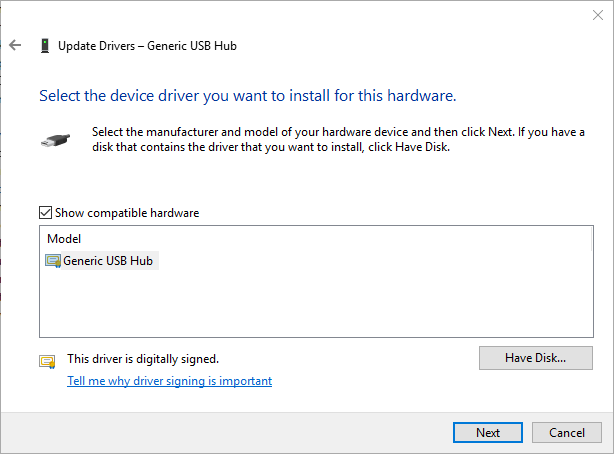
- Atlasiet sarakstā Generic USB Hub un noklikšķiniet uz Nākamais lai to instalētu.
8. Saglabājiet kameras fotoattēlus sistēmā Windows, izmantojot atmiņas karšu lasītāju
Atcerieties, ka jums nav jāpievieno kamera ar datoru, lai tajā saglabātu fotoattēlus. Jūs varat arī saglabāt fotogrāfijas darbvirsmā vai klēpjdatorā, izmantojot atmiņas karšu lasītāju. Daudzos klēpjdatoros un galddatoros ir SD kartes slots, kurā varat ievietot kameras atmiņas karti. Tāpēc darbvirsmā vai klēpjdatorā ir laba slēdzene kameras kartes slotā.
Pat ja dators neietver kartes slotu, jūs joprojām varat tam pievienot ārēju karšu lasītāju. Piemēram, jūs varētu iegūt karšu lasītājs USB centrmezgls tāpat kā attēlā, kas atrodas tieši zemāk. Pēc tam varat ievietot kameras atmiņas karti atbilstošā slotā, lai fotogrāfijas pārsūtītu uz datoru. Tādējādi nav gluži svarīgi noteikt “USB ierīce nav atpazīta”Kļūda. Vismaz viena no šīm rezolūcijām, iespējams, noteiks “USB ierīce nav atpazīta”Kļūda, lai jūs varētu vēlreiz saglabāt Canon kameras momentuzņēmumus mapē Pictures. Ja Windows 10 neatpazīst citas ierīces, pārbaudiet Šis raksts tajā iekļauti papildu padomi, kā novērst problēmu ar tastatūrām, USB atmiņām un printeriem.
Vismaz viena no šīm rezolūcijām, iespējams, noteiks “USB ierīce nav atpazīta”Kļūda, lai jūs varētu vēlreiz saglabāt Canon kameras momentuzņēmumus mapē Pictures. Ja Windows 10 neatpazīst citas ierīces, pārbaudiet Šis raksts tajā iekļauti papildu padomi, kā novērst problēmu ar tastatūrām, USB atmiņām un printeriem.
SAISTĪTIE STĀSTI, KO PĀRBAUDĪT:
- Labojums: Skype kamera ir otrādi Windows 8, 8.1, 10
- Antivīruss bloķē datora kameru: kā novērst šo problēmu uz visiem laikiem
- Labojums: Kamera nedarbojas kļūdas koda 0xa00f4244 dēļ
 Vai jums joprojām ir problēmas?Labojiet tos ar šo rīku:
Vai jums joprojām ir problēmas?Labojiet tos ar šo rīku:
- Lejupielādējiet šo datora labošanas rīku novērtēts kā lielisks vietnē TrustPilot.com (lejupielāde sākas šajā lapā).
- Klikšķis Sāciet skenēšanu lai atrastu Windows problēmas, kas varētu izraisīt problēmas ar datoru.
- Klikšķis Labot visu lai novērstu problēmas ar patentēto tehnoloģiju (Ekskluzīva atlaide mūsu lasītājiem).
Restoro ir lejupielādējis 0 lasītāji šomēnes.


